Godkjenning av timer
Slik godkjenner du, opphever godkjenning og avviser timer registrert av ansatte.
Vær oppmerksom på at dette er en generell fremgangsmåte for godkjenning av timer. Avvik kan forekomme basert på bedriftens oppsett og hvilke valg som er aktivert i registreringsbildet.
-
Gå til Timer → Godkjenne eller Lønning → Godkjenne
-
Velg arbeider/prosjekt (i godkjenne bildet kan du avgrense pr arbeider/pr prosjekt eller velge å vise timer for alle arbeidere/prosjekt)
-
Velg periode
-
Vis enten alle timer, eller ikke-godkjente timer

-
Huk av de timene som skal godkjennes og videre til lønn ved å trykke på boksen til venstre

-
Trykk så "godkjenn valgte" nederst på siden.

Hvis en timeføring må korrigeres som følge av feilregistrering, velg feltet «endre». Utfør nødvendige endringer og bekreft ved å trykke «OK – endre timeføring».
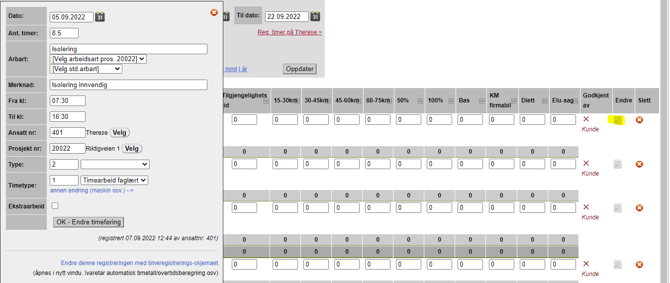
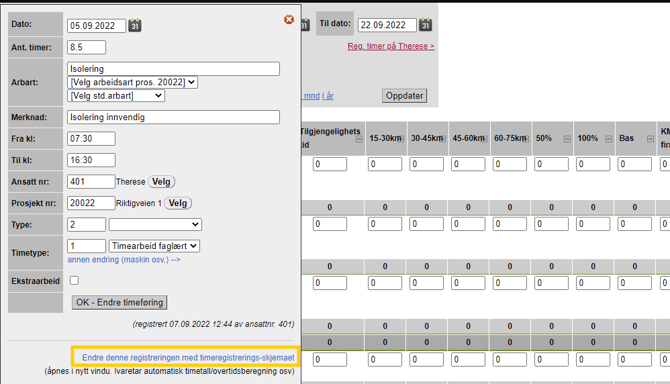
Opphev godkjenning
-
Gå til Timer → godkjenne.
-
Finn den ansatte/prosjektet og registreringen(e) du ønsker å oppheve godkjenning på.
-
Huk av i boksen til venstre på de aktuelle registreringene.
-
Trykk deretter "opphev godkjenning" nederst på siden.

Avvise timer
Hvordan du kan avvise timelister.
-
Gå til Timer → godkjenne
-
Trykk på AVVIS

-
Du vil da få opp et vindu med en forhåndsdefinert melding som kan sendes til arbeideren. Denne meldingen kan redigeres og tilpasses etter behov.

-
Trykk "OK - Avvis og send melding".
-
Den ansatte mottar meldingen i appen og må korrigere registreringen for at timene skal kunne godkjennes.

To-stegs godkjenning
I Proresult har vi en funksjon for å godkjenne timer i 2 steg. Som standard kan alle med full admin tilgang godkjenne timer i 2 steg. Det er også mulig å kunne definere om det er kun èn person som skal ha denne rollen. Dette er en innstilling som ligger under Oppsett → Innstillinger → Lønning.
Grunnen til at alle med administrator-rolle kan godkjenne i 2 steg er at vi også har en funksjon for at en prosjektleder, eller valgt ansatt kan godkjenne timer på prosjekt. Da er det nyttig at det er godkjenning i 2 steg. Denne funksjonen ligger under selve prosjektmenyen når du har valgt et prosjekt. Her er det mulig å definere at en arbeider på et prosjekt kan godkjenne timer.
Disse timene blir i så fall kun godkjent i 1.steg og må endelig godkjennes i 2.steg for at de skal kunne bli overført til lønn.
Det er mulig å angi en egen rolle for 2. stegs godkjenner i admin. arbeidere og roller når du redigerer en ansatt. Vær oppmerksom på at denne rollen ikke tilknyttes prosjekter, men gjelder generelt.
Status for om timene er godkjent i første steg eller endelig godkjent vises ved fargen på hengelåssymbolet i oversikten for timegodkjenning.

Rød hengelås betyr at timen er endelig godkjent.
Oransje hengelås betyr at timen kun er godkjent i 1-steg.
Ved totrinns godkjenning vises navnet på begge godkjennere adskilt med en skråstrek under kolonnen "godkjent av" til høyre i oversikten.
For å endelig godkjenne timer som er godkjent i 1 steg kan du klikke på "godkjent steg 1" øverst på siden.
![]()

Andre innstillinger

Godkjenning i 2 steg: kunne definere 2.stegs-godkjennere
Godkjenning: må krysses av manuelt
Standard godkjenningsfunksjon: vanlig eller hurtiggodkjenning